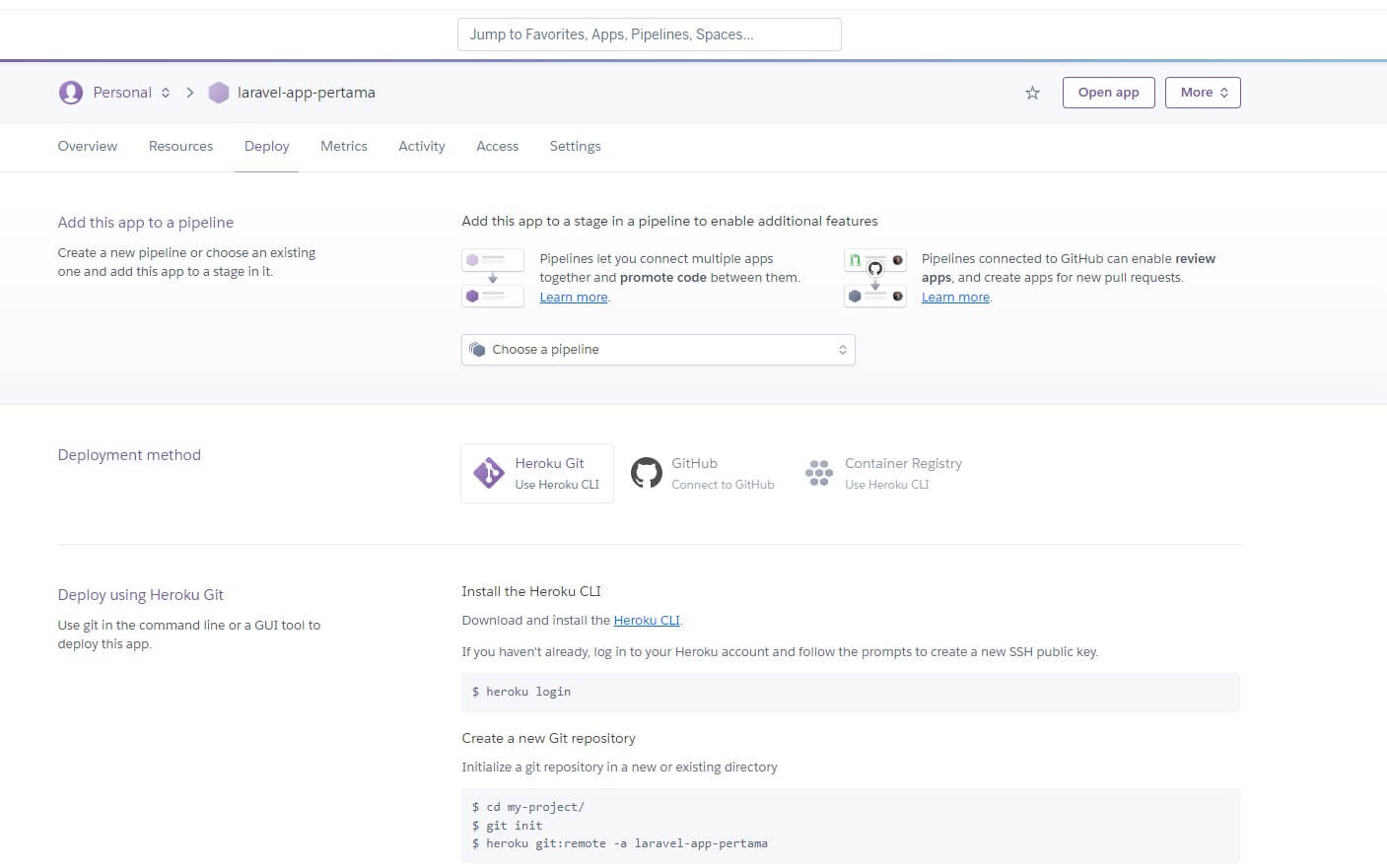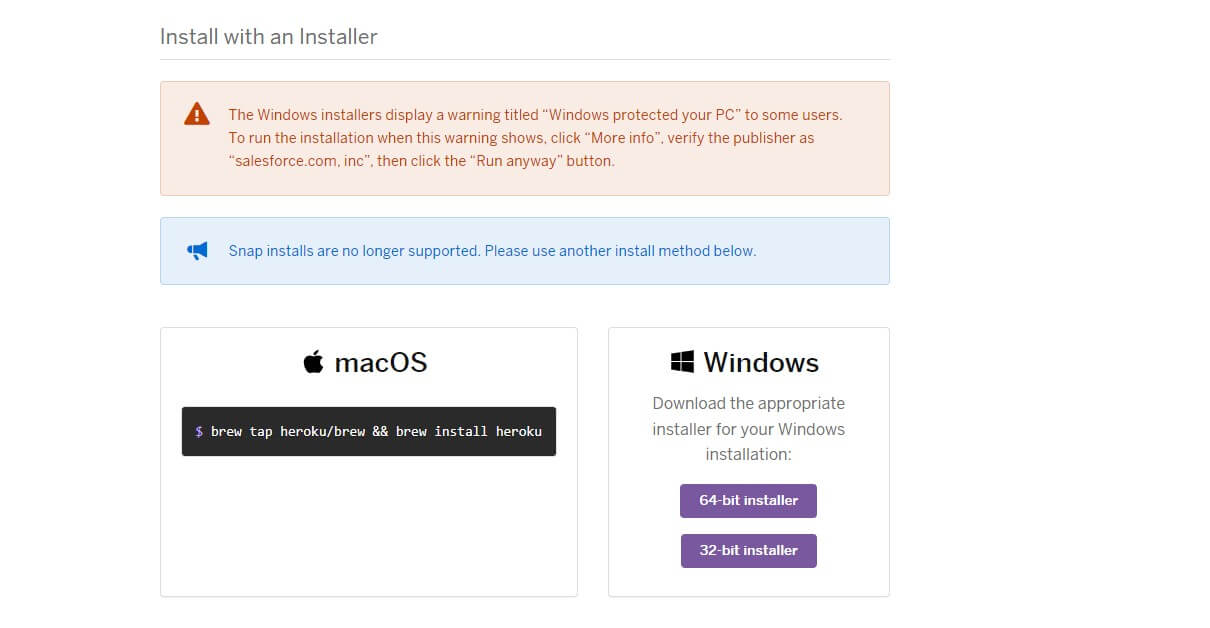Cara Deploy Laravel di Heroku Hosting Gratis
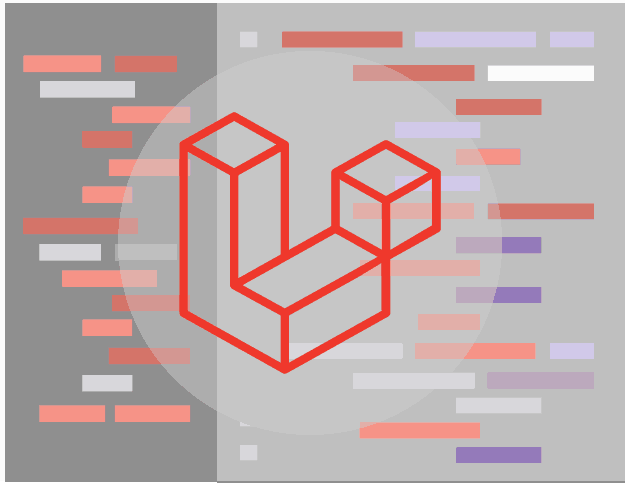
Di postingan kali ini saya berbagi tata cara untuk hosting Laravel gratis di heroku. Heroku adalah salah satu hosting atau tempat untuk menyimpan website project Laravel agar bisa diakses secara umum oleh orang lain di internet.
Di heroku kita bisa menggunakan database postgresql secara gratis tanpa mendaftarkan kartu kredit seperti visa atau master card berbeda jika kita ingin menggunakan mysql di heroku kita disuruh untuk memasukkan kartu kredit terlebih dahulu.
Berikut ini langkah-langkah untuk deploy Laravel di Heroku :
Membuat project dengan new app Heroku dashboard
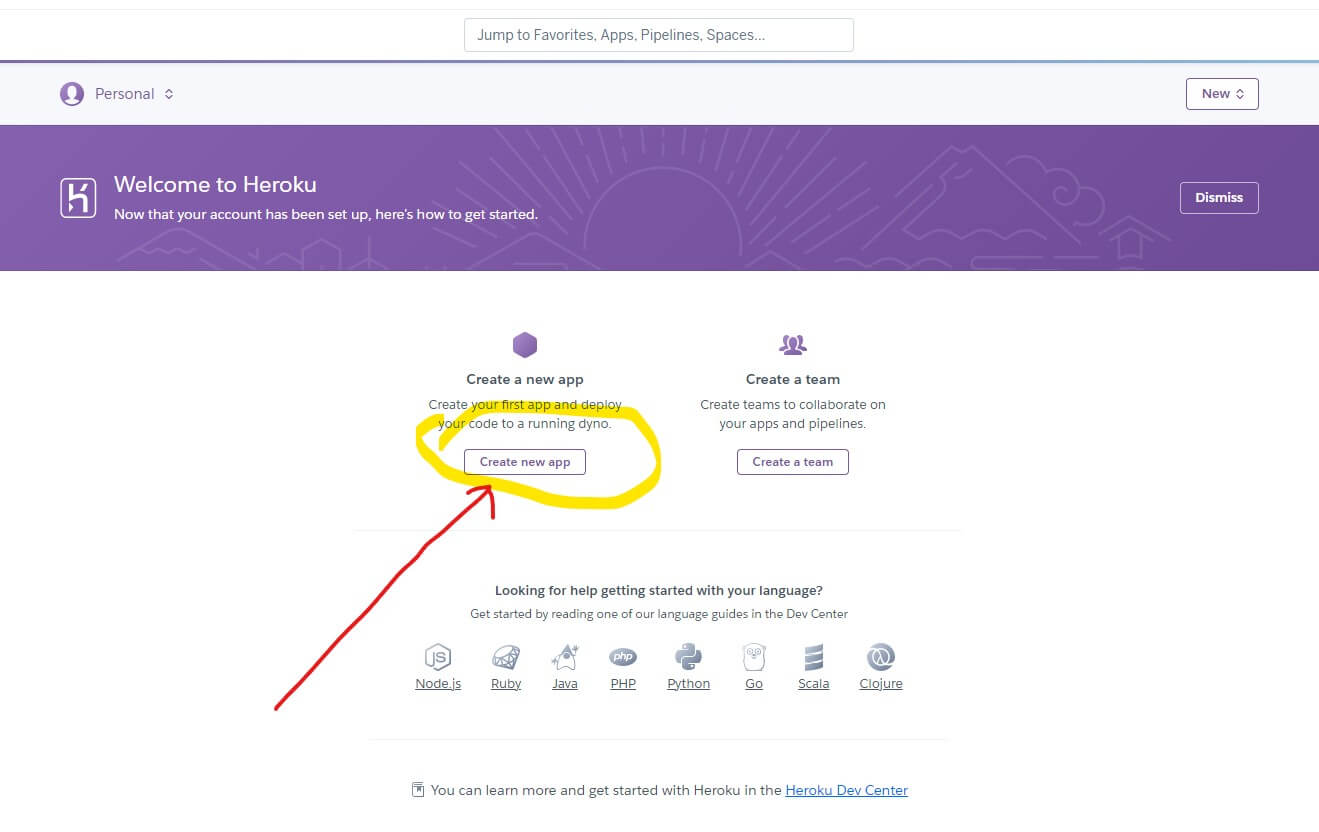 Masuk ke dashboard heroku (https://dashboard.heroku.com/apps) dan klik Create new app
Masuk ke dashboard heroku (https://dashboard.heroku.com/apps) dan klik Create new app
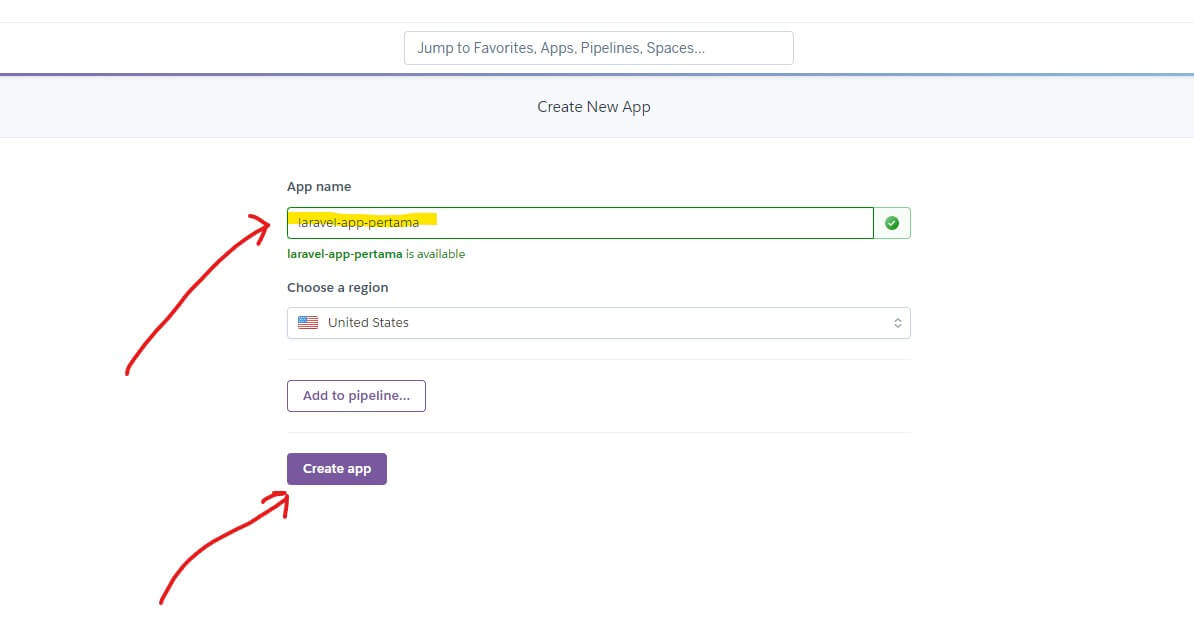 Masukkan nama app yang diinginkan contoh di sini saya menggunakan nama laravel-app-pertama dan memilih region di US lalu klik Create app
Masukkan nama app yang diinginkan contoh di sini saya menggunakan nama laravel-app-pertama dan memilih region di US lalu klik Create app
Setelah klik klik Create app maka akan diarahkan ke laravel-app-pertama -> tab Deploy yang artinya membuat persiapan project sudah selesai digunakan maka kita tahapan untuk mengisi file Laravel, di sini (Deploy) kita diberi cara untuk memproses bagaimana melakukan rilis deploy memindahkan folder project ke heroku hingga bisa diakses secara umum, okay tahap selanjutnya menyiapkan dengan melakukan install Heroku CLI, di sana sudah ada tahapan caranya maka kita ikuti langkahnya di halaman tersebut.
Install Heroku CLI
sebelum create kita create install Heroku CLI dengan men download ke https://devcenter.heroku.com/articles/heroku-cli
Heroku CLI menyediakan beberapa pilihan sistem operasi ada untuk MacOS, Linux, Dan Windows. sesuaikan pilihan dengan sistem operasi yang sedang teman - teman gunakan. Disini saya menggunakan sistem operasi Windows 10 64bit. bagi yang tidak menggunakan windows bisa lanjut ke tahap selanjutnya.
Setelah mendownload dan kita jalankan file installer Heroku CLI dika ceklis semua dan klik Next dan Next sampai proses selesai :D, di sini tidak ada perlakuan khusus, tampilannya seperti gambar seperti gambar di bawah ini:
 Memilih Folder installer, lalu klik Install
Memilih Folder installer, lalu klik Install
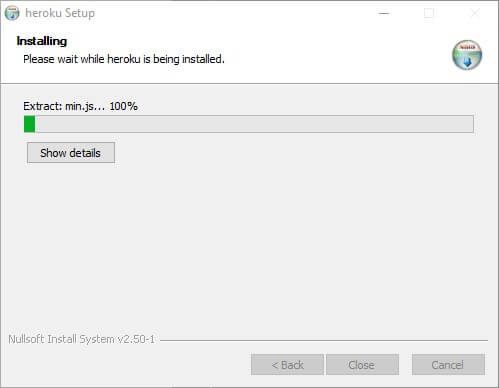 Tunggu sampai proses 100%, lalu klik Close
Tunggu sampai proses 100%, lalu klik Close
Setelah 100% proses selesai kita cek di CMD apakah berjalan dengan baik, dengan cara mengetik
heroku –version
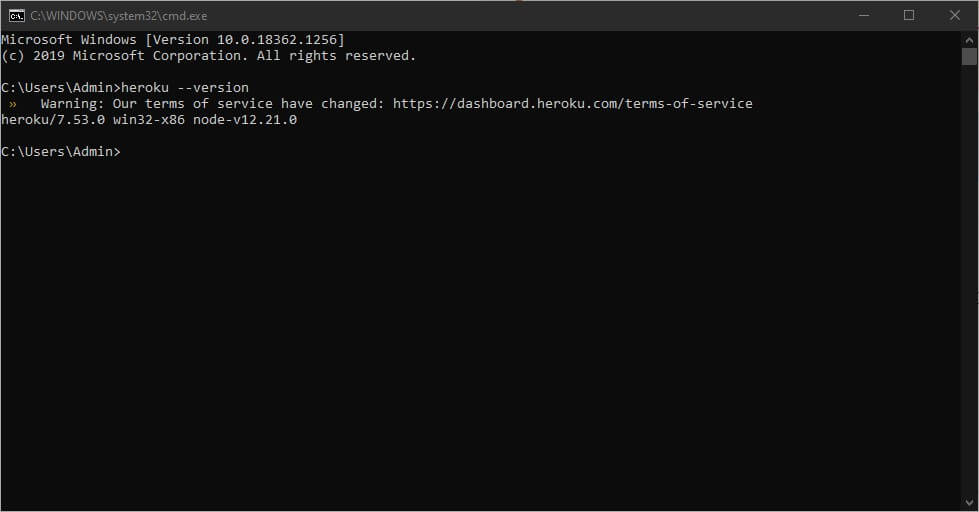 di sini saya berhasil melakukan instalasi Heroku CLI
di sini saya berhasil melakukan instalasi Heroku CLI
Menghubungkan Heroku CLI dengan akun kita
Setelah selesai dan berhasil melakukan instalasi Heroku CLI tahap selanjutnya adalah menghubungkan Heroku CLI local kita dengan kredensial akun kita dengan cara mengetik perintah di CMD :
heroku login

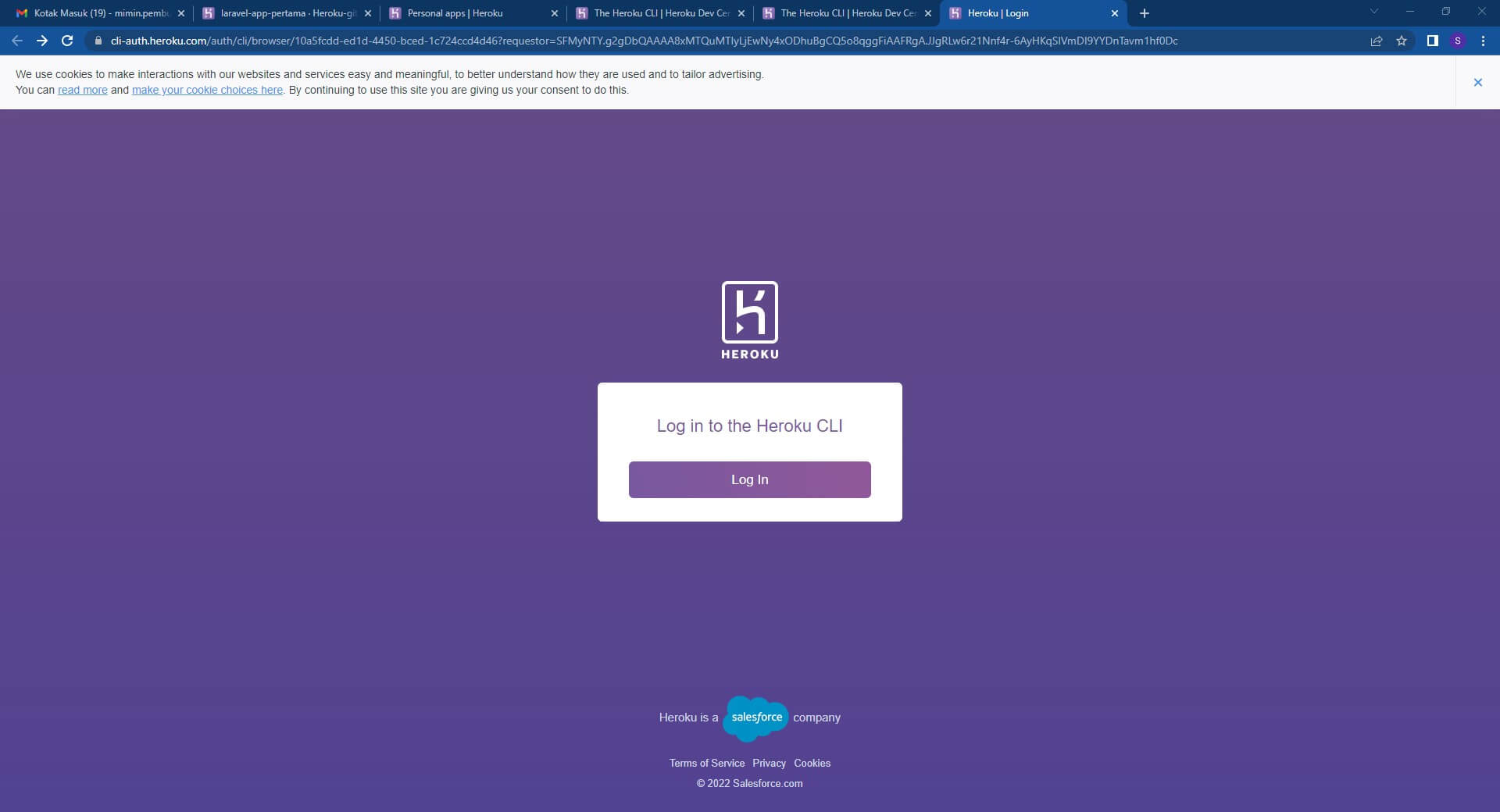
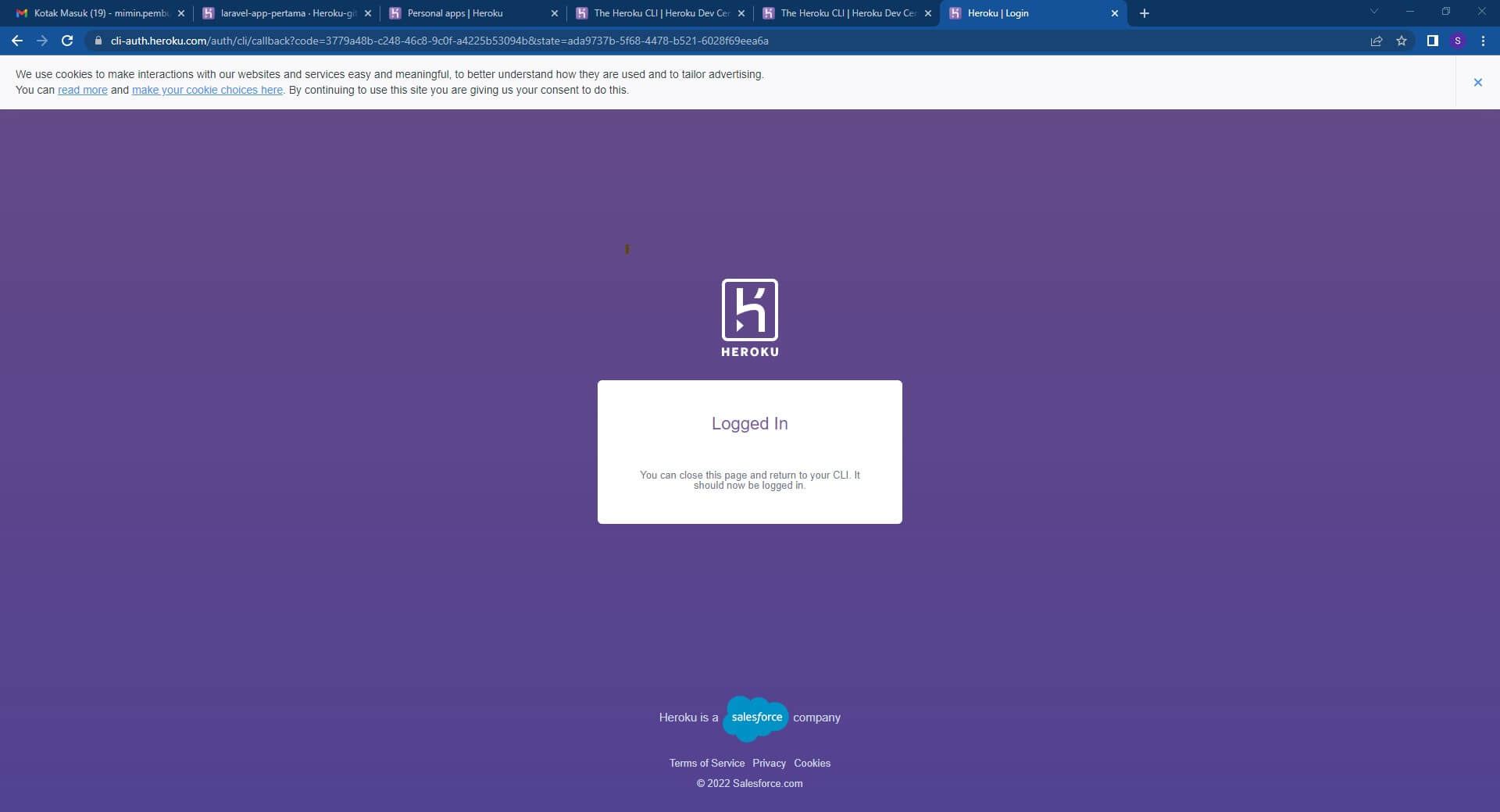
gambar dibawah menunjukan jika proses telah berhasil dilakukan
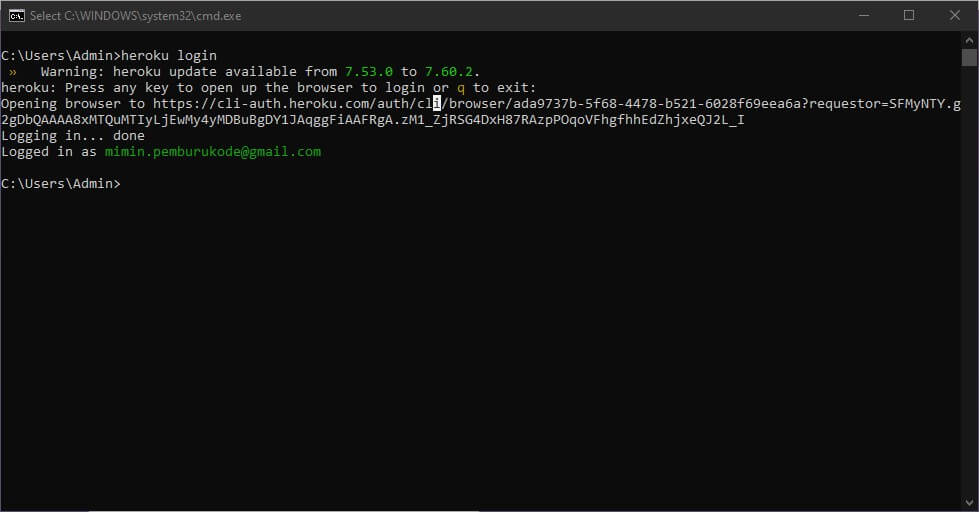
Proses deploy ke Heroku App
Di sini saya menggunakan folder project dari Membuat REST API CRUD dengan Laravel serta JWT, setelah berada di folder project mari kita jalankan perintah berikut di bawah ini melalui CMD:
sebelum melakukan push Laravel project app ke Heroku kita tambahkan file bernama Procfile tujuannya untuk memberitahu Heroku bahwa folder project kita digunakan untuk web dan membutuhkan server HTTP, berikut ini isi file Procfile :
web: vendor/bin/heroku-php-apache2 public/
selanjutnya inisialisasi git remote ke Heroku
cd rest-api-laravel/
git init
heroku git:remote -a laravel-app-pertama
Penjelasan :
cd rest-api-laravel/: memanggil folder project rest api di cmdgit init: melakukan git inisialisasiheroku git:remote -a laravel-app-pertama: laravel-app-pertama adalah name app di heroku kita
setelah menambah file Procfile dan melakukan inisialisasi selanjutnya kita push git dengan perintah berikut:
git push heroku master
gambar di bawah menunjukan jika proses deploy laravel ke heroku telah berhasil
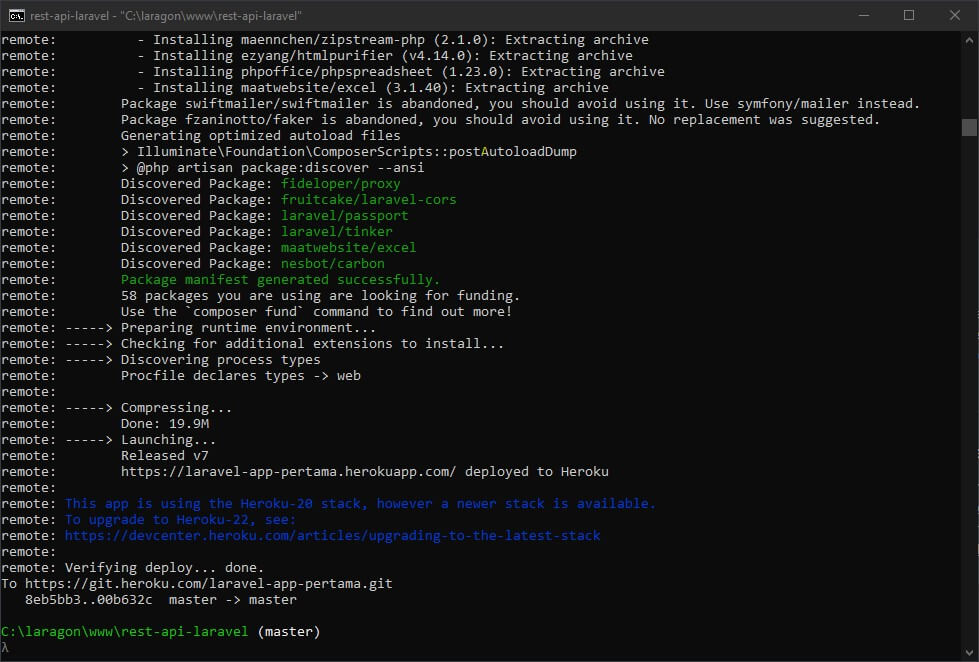
tahap terakhir tambahkan APP_KEY dengan perintah
heroku config:set APP_KEY=base64:DdtTZtEcGTgmrr/0fXy/X3t4xExY9+bxoH5ADHluVeI=
sesuaikan nilai dari APP_KEY dari proses artisan kalian php artisan key:generate --show
tahap terakhir adalah dengan perintah berikut :
heroku open
perintah di atas untuk membuka browser default dan mengakses web app project Laravel di heroku. jika berhasil dengan normal maka proses anda berhasil